
Ponekad može biti korisno imati više kopija iste aplikacije otvorene istovremeno, ne samo zasebni prozor, već pune verzije aplikacije koje rade jedna pored druge, što može dobro doći ako radimo s dva zaslona, jer primjer. I zato je Jeste li ikada poželjeli otvoriti istu aplikaciju nekoliko puta? a nisi mogao
Točno je da jabuka ne olakšava u ovom odjeljku, jer možda želite konfigurirati različite radne površine koje tamo imaju parkirane aplikacije ili iz drugog razloga za pristup dupliciranim verzijama iste aplikacije. Bez obzira na razlog, mi to možemo. U današnjem članku ćemo vidjeti kako otvoriti istu aplikaciju nekoliko puta na jednostavan način, iz terminal Maca.
Mogu li desnom tipkom kliknuti na ikonu?
Iako se ovo može činiti kao najočitiji način, neće uspjeti jer ćete vidjeti da nema opcije za otvaranje aplikacije. Ista stvar se događa ako odete na traku izbornika dok je aplikacija koju smo odabrali pokrenuta, a zatim odaberete aplikacija i pogledajte u padajućim izbornicima.
To je zbog činjenice da operativni sustav macOS zapravo nije postavljen za otvaranje više verzija aplikacije u isto vrijeme. Momci iz Cupertina nisu se toga sjetili svojedobno, niti se toga sjećaju u ažuriranjima OS-a, pa ćete umjesto toga morati ići u naredbeni redak. Ali ne brinite, nije tako teško kao što se čini. Pogledajmo kako se to radi!
Koristite aplikaciju Terminal
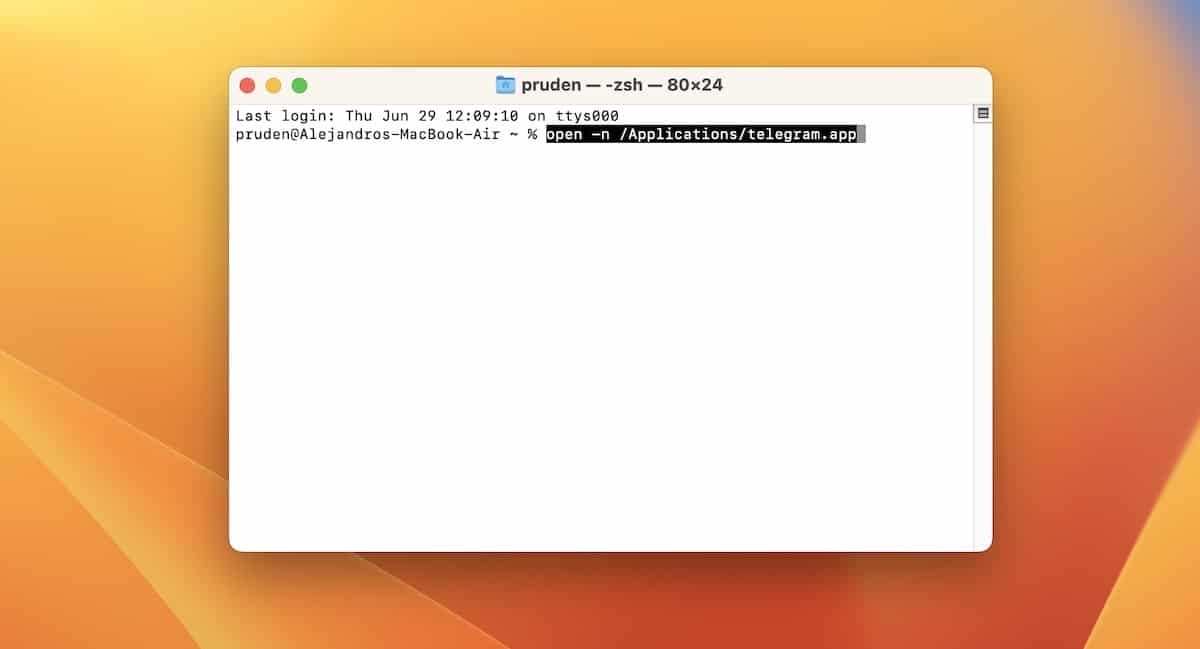
Način za pokretanje dvije verzije aplikacije u isto vrijeme je korištenje Naredbeni redak. Ovo može zvučati zastrašujuće, ali to je samo jedan redak koda koji trebate unijeti i nema opasnosti da ćete nešto pokvariti. Osim toga, vrlo je jednostavno.
Ako ste netko tko prije nije koristio naredbeni redak, što je sasvim normalno, onda vam savjetujem, do njega možete doći tako da otvorite Spotlight i potražite Terminal. Kada vidite da se aplikacija pojavljuje na popisu rezultata, odaberite je i vidjet ćete otvoreni prozor s kodom na vrhu.
Sada sve što trebate učiniti je unijeti sljedeću naredbu u sustav: otvori -n /Aplikacije/(naziv aplikacije.
Idemo na primjer da želimo otvoriti dva Telegram prozora, na primjer. Dakle, sada bismo stavili:
- otvori -n /Applications/telegram.app
Sada biste trebali vidjeti drugi otvoren prozor koji sadrži drugu točnu kopiju Telegram. To je sve. Ako niste imali otvoren Telegram kada ste upisali naredbu, jednostavno ponovno unesite naredbu da biste otvorili drugu verziju Telegrama.
Ovako funkcioniraju dvije verzije iste aplikacije
Kao što vidite, jednostavno je poput otvaranja nedovoljno korištenog terminal i stavi rečenicu: otvori -n /Aplikacije/ --app očito zamjenjujući "prijava" za aplikaciju koju želimo otvoriti drugi put. Može biti korisno, na primjer, pretvoriti video s dva programa u isto vrijeme i dobiti više performansi, ili kao što sam već rekao, ako radimo na dvostrukom ekranu, ali također je istina i moramo uzeti u obzir taj otvor dvije identične aplikacije će smanjiti performanse Mac.
Sada možete koristiti obje verzije aplikacije neovisno i istovremeno. Međutim, postoje neka upozorenja koja bismo trebali imati na umu prije dupliciranja aplikacije. Ako aplikacija koristi značajku automatskog spremanja, tada se macOS može zbuniti oko toga koja je autentična verzija, koju treba spremiti. Stoga, prije nego što se upustimo u bilo kakav dugotrajan ili kritičan pothvat, kao što je pisanje naših memoara ili našeg završnog diplomskog projekta, bolje da provjerimo je li naš rad spremljen kada imate otvorene dvije verzije.
Osim toga, pokušajte postaviti probni dokument ili poruku na Telegramu, zatim zatvorite aplikaciju i provjerite je li vaš rad spremljen. Trebalo bi biti u redu, ali ne želimo da ovim rješenjem izgubite važne podatke, a može se ponašati drugačije ovisno o aplikaciji koju koristite.
Umjesto toga možete koristiti više korisničkih računa
S druge strane, ako ne želite gubiti vrijeme s naredbenim redkom ili bilo kakvim problemom koji može izazvati u pogledu spremanja podataka, iako smo već vidjeli da je vrlo jednostavan, istina je da imamo i drugi dostupna opcija. možete postaviti a drugi korisnički profil na vašem računalu Mac, a zatim prelazite između njih kada želite koristiti drugu instancu aplikacije.
I premda je istina da to možda nije najbolja opcija, trebali biste znati da je to prilično brz prijelaz, pa bi moglo biti da stvorite radni račun i kućni račun koji mogu pristupiti verzijama iste aplikacije u različitim mjesta..
Ako i vi koristite ovu naredbu, javite nam u komentarima.
Bok, ne uspijeva mi, imam Mac OSX 10.6.3.
Ovaj mi postupak ne uspijeva ... Shvaćam da takva aplikacija ne postoji. Pomozite molim vas